- 首页
-
PDF加密
-
PDF扫描打印
- PDF知识库
 PDF软件工具集
PDF软件工具集
 2021-10-26
2021-10-26
 2144
2144
 福昕高级PDF编辑器
福昕高级PDF编辑器
最早的文档只有文字,没有图片什么的,占用空间十分的小。可是现在的文档为了追求美观性或者是材料要求等必须要插入一些图片等,尽管PDF文档相对而言占用空间较小,但是图片表格等内容一多起来还是会显得非常的大。就比如我们在申请签证之类的文件的时候需要提交电子资料,但是提交的资料由于有图片之类的原因超过了大小限制,这个时候我们就可以考虑PDF文件大小压缩了。如何给pdf文件大小压缩?编辑器如何压缩PDF文档?继续看下去吧。
如何给pdf文件大小压缩?
其实我们之所以无法直接压缩PDF文件,就是因为WINDOWS系统中没有压缩PDF文档的功能,当然,既然没有这个功能,咱们就得自行寻找解决办法了,和大家寻找解决办法的方法一致,小北也是网上搜索之后才找到的这款福昕高级PDF编辑器。

福昕高级PDF编辑器如何压缩PDF文档?
可以网页直接操作:
我们要找到这个网页工具才能完成操作,大家可以通过搜索引擎找到,找到之后线上就可以使用了。
找到这个页面,我们在蓝色的菜单栏中找到“文档处理”,随后会显示一个下拉列表,看到“在线压缩”这里,选择PDF压缩。
选择后,我们进入到主要的工作界面,点击页面中的灰色“+”,将需要压缩的pdf文件添加到工具当中。一般来说,我们可以直接进入下一步的设置,但是,小编为了大家更加熟悉这个工具,就给大家讲讲这里面还有直击编辑的功能。
点击文件缩略图下面的“编辑”,接着会弹出一个新的窗口,大家可以在这个窗口里面对这个PDF文件进行圈注、加图形、加文本等编辑的操作,大家如果需要用到的话,可以试试看。
完成编辑后或无需编辑的情况下,我们看到下面的压缩类型设置,这里面,我建议选择清晰优先,或者常规压缩也是可以的。因为如果文件里面有图像的话,这样会比较清晰。最后,点击开始压缩就可以啦。
更建议在电脑端上操作:
在线的网页工具仅限于2M以内文件的处理,所以小编更建议大家在电脑端上面操作。操作步骤都一样,小编给大家捋顺一下。
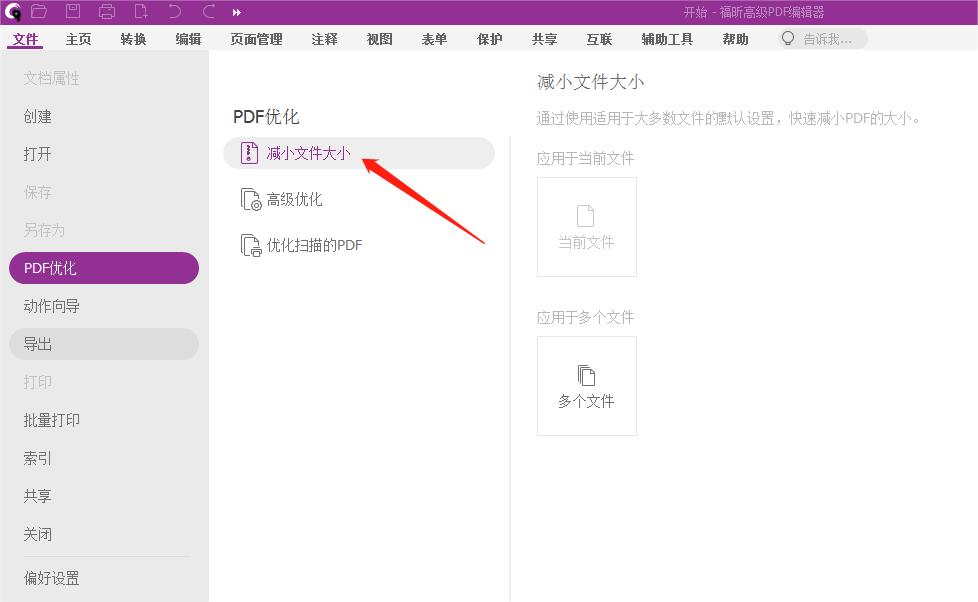
1、获取工具到电脑——2、选择PDF操作——3、添加文件(可添加多个文件)——4、选择压缩等级——5、选择输出目录——6、点击开始转换,等待完成。
网页与电脑端的操作都差不多,学会其中一种,另外一种就可以很快上手,大家可以摸索一下哦。
这款软件有什么优点?
这款软件的优势,除了各项操作都很傻瓜,都很简单,很容易上手之外,它丰富的功能也是一大亮点。我们可以看看界面的上方,这款软件不仅可以对PDF文件格式进行转换,可以操作PDF,还能文字转语音,语音转文字,还能实现CAD转换,还能实现图片格式转换,可以说,涵盖的功能真的是超丰富了!
这款软件相对于其它软件而言可以支持更多的功能,而且这款软件的占用空间也更小。如果你的电脑里还有其它编辑转换软件的话不如和小编介绍的这一款福昕高级PDF编辑器比一比,绝对会发现小编介绍的这一款更好用。不止pdf文件大小压缩这个功能,软件里面还有许多的功能,有兴趣的话可以去使用一下哦!